كيفية إرسال رسالة إلى شخص آخر فكونتاكتي
كل مستخدم نشط إلى حد ما من الشبكة الاجتماعية فكونتاكتي ، وذلك باستخدام قدرات الاتصال الأساسية المقدمة من هذا المورد ، عاجلا أم آجلا هناك حاجة لإرسال رسائل من حوار إلى آخر. علاوة على ذلك ، في إطار هذه المقالة ، سنصف كيف يمكن القيام بذلك عن طريق اللجوء إلى أدوات الموقع القياسية حصرا.
إعادة توجيه الرسائل إلى شخص آخر VK
من المهم ملاحظة أن الوظائف المدروسة ككل تختلف اختلافًا كبيرًا ، اعتمادًا على نوع soc. الشبكة. وبالتالي ، يتطلب الإصدار المحمول من VK عدة معالجات أخرى من جهاز كمبيوتر كامل.
تؤثر مجموعة متنوعة من الأنظمة الأساسية في معظمها على موقع الأقسام المطلوبة.
ما من تفاصيل أقل أهمية هي القدرة على إعادة توجيه الرسائل ، بغض النظر عن نوع الحوار. وعلاوة على ذلك ، فإن الوظيفة لا تغطي فقط مراسلاتك الشخصية مع الأشخاص الآخرين ، ولكن أيضًا المحادثات مع فريق عمل كبير.
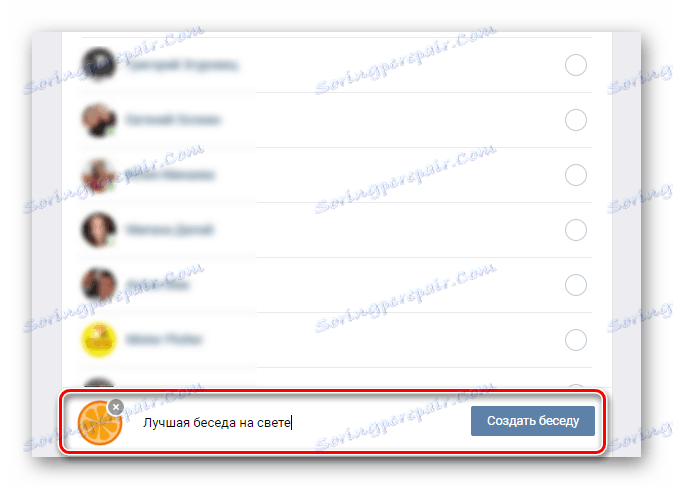
انظر أيضا: كيفية إنشاء محادثة VK
إيلاء الاهتمام لمثل هذا الفارق الدقيق مثل استقلال نوع الرسالة من إمكانية إعادة التوجيه. ومهما كان محتوى الرسالة ، سواء أكان نصًا أو بمفرده ، فيمكن إرساله على أي حال إلى حوار آخر.
النسخة الكاملة
كما هو الحال مع أي وظيفة أخرى ، توفر النسخة الكاملة من الشبكة الاجتماعية فكونتاكتي خيارات أكثر من واحدة خفيفة الوزن. وبسبب هذا ، يمكن للمشاكل أن تظهر نفسها ، كقاعدة عامة ، في الغالبية العظمى من المستخدمين.
تكون الطريقة مستقلة عن نوع الواجهة المستخدمة ، سواء كان تخطيط مربع حوار كلاسيكي أو مخططًا محسنًا. ومع ذلك ، يُرجى ملاحظة أننا سننظر في العملية على مثال القائمة القياسية لاختيار المحادثات مع المستخدمين.
- من خلال القائمة الأساسية للمورد ، افتح قسم "الرسائل" .
- حدد مربع الحوار الذي توجد فيه المعلومات المراد إرسالها.
- افتح المراسلات المحددة ، وابحث عن الحرف الصحيح.
- قم بتمييز الرسالة التي تم العثور عليها عن طريق النقر بالزر الأيسر على محتوياتها.
- بنفس الطريقة ، يمكنك اختيار عدة رسائل في نفس الوقت في نفس الحوار.
- إذا اخترت حرف الخطأ بطريق الخطأ ، يمكنك إلغاء تحديده عن طريق النقر المتكرر ، ولكن فقط قبل الإرسال.
- عدد الرسائل المحددة في نفس الوقت في شحنة واحدة يساوي مائة حرف ، بغض النظر عن محتواها.
- لاستخدام وظيفة إرسال الرسائل إلى حوار مع شخص آخر ، انقر فوق الزر "إعادة توجيه" الموجود على شريط الأدوات العلوي.
- في المرحلة التالية ، تحتاج إلى النقر فوق المحادثة التي تريد وضع الأحرف المحددة فيها.
- لا تختار المراسلات التي تم نسخ المحتوى منها. وإلا ، سيتم إصلاح الرسائل كرسالة عادية ، مما يتطلب تكرار جميع التلاعبات التي تم تنفيذها سابقًا.
- إذا كان لديك في هذه المرحلة أسباب رفض إعادة توجيه الرسائل ، استخدم مفتاح "Esc" على لوحة المفاتيح أو قم ببساطة بتحديث الصفحة.
- من خلال تحديد دليل النقل النهائي ، سيتم فتح مربع الحوار تلقائيًا ، وسيتم نقل البيانات المرسلة إلى حالة الاستشهاد القياسية.
- هنا لديك الفرصة مرة أخرى لإيقاف الإرسال ، باستخدام الزر الخاص مع صورة الصليب.
- كخطوة أخيرة ، تحتاج إلى إرسال بريد إلكتروني باستخدام الزر المناسب داخل نموذج إنشاء الرسالة.
- بعد ذلك ، سيتم نشر كل المحتوى المحدد ومتاح للطرف الآخر.
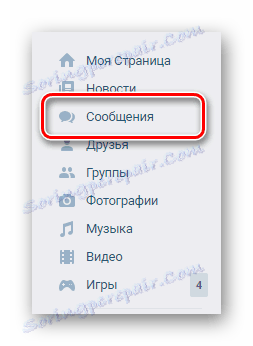
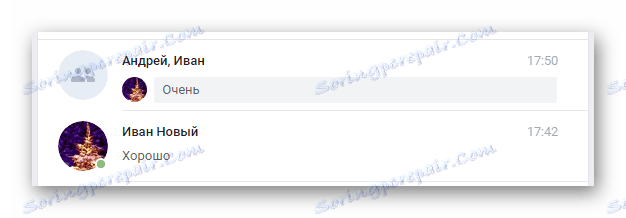
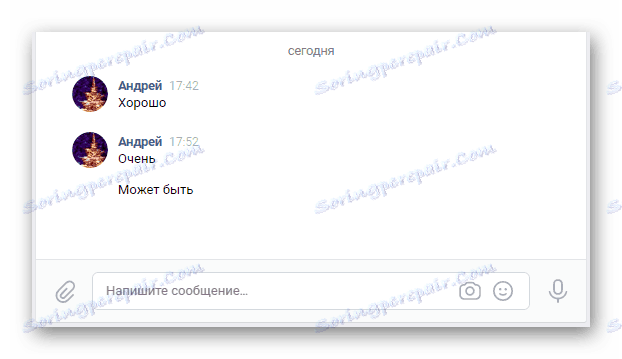
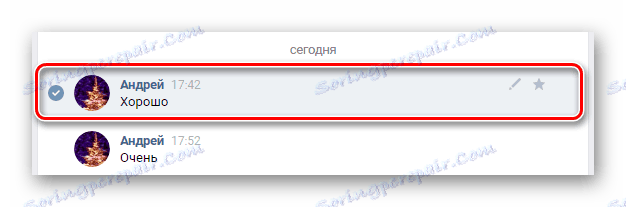
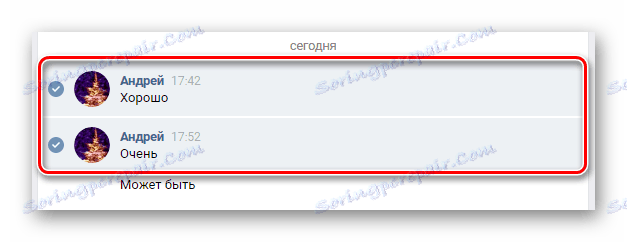
لن يؤثر موقع وتاريخ إرسال الرسائل الأولية على نجاح العملية الإضافية.
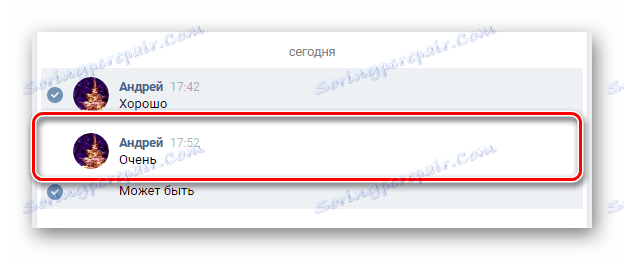
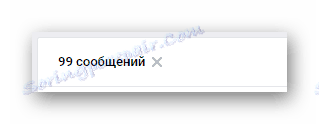
توجد معلومات حول التحديد على شريط الأدوات العلوي داخل المحادثة.
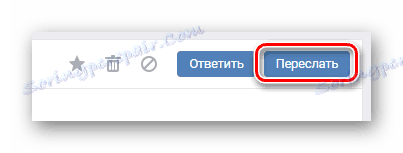
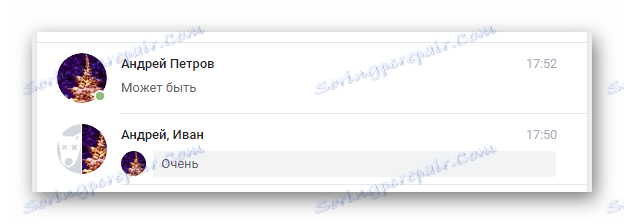
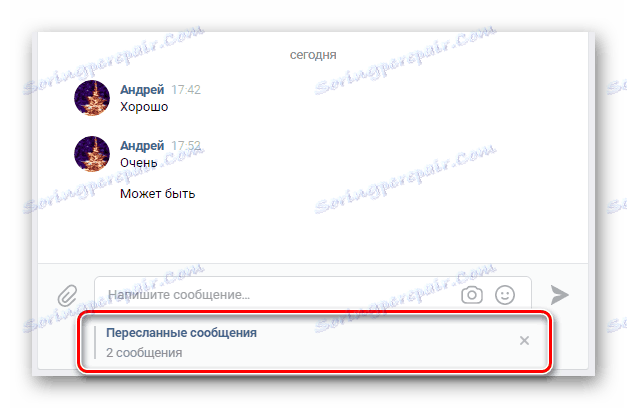
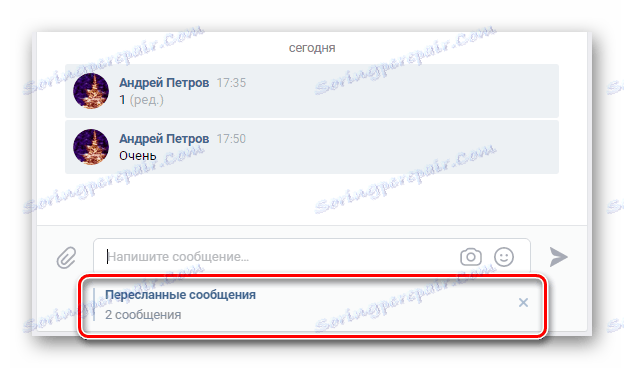


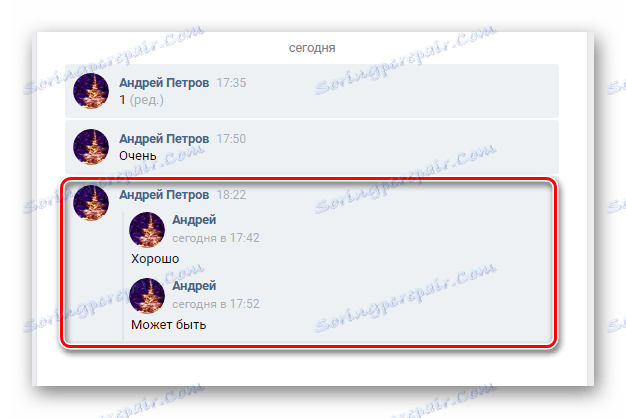
وظل ظهور الرسائل دائمًا كما هو ، بما في ذلك الملاحظات الإضافية من التعديلات.
بالإضافة إلى الإرشادات ، لاحظ أنه يمكن تكرار العملية الموضحة عددًا غير محدود من المرات. بالإضافة إلى ذلك ، قد تخضع الرسائل المرسلة إلى الحذف أو التغيير ، مع الأخذ في الاعتبار الاحتمالات المقابلة في الاقتباسات داخل المحادثة.
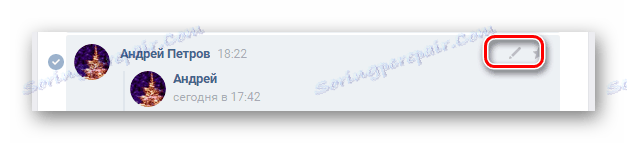
انظر أيضا: كيفية تحرير رسائل VK
كن على هذا النحو ، لا تنسى وجود قيود أساسية على الموقع لإرسال رسائل إلى أشخاص آخرين ، على سبيل المثال ، في شكل قائمة سوداء.
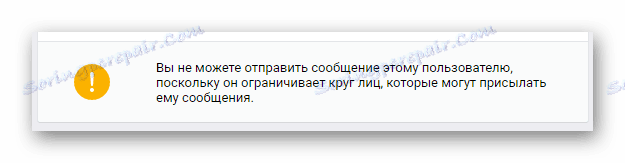
انظر أيضا: كيفية إضافة شخص إلى القائمة السوداء من VK
نسخة الجوال
اليوم ، مستخدمي الشبكة الاجتماعية فكونتاكتي ليس لديهم فقط النسخة الكاملة من الموارد المتاحة ، ولكن أيضا واحدة خفيفة الوزن. علاوة على ذلك ، يمكن أن يستخدم اختيار كل تطبيق كهاتف محمول خاص له خصائصه الخاصة ، وموقع خاص.
بغض النظر عن تفضيلاتك ، فإن كلا النوعين من VK لهما وظيفة إرسال الرسائل من حوار إلى آخر. بشكل عام ، تكون الإجراءات المطلوبة ذات طبيعة عامة.
- باستخدام أي متصفح ملائم لنظام Android أو Windows ، افتح الموقع المحدد.
- من خلال القائمة الرئيسية ، انتقل إلى قسم "الرسائل" .
- انتقل إلى مربع الحوار الذي يحتوي على الحرف المطلوب لإعادة التوجيه.
- انقر على محتويات الرسائل الضرورية ، وبالتالي تسليط الضوء عليها.
- الآن ، بعد تحديد البيانات الضرورية ، استخدم الزر "إعادة توجيه" على شريط الأدوات السفلي.
- وفقًا للتلميح الخاص بالشبكة الاجتماعية ، حدد المراسلات التي تريد إضافة أحرف مميزة إليها.
- من الممكن فصل المحتوى المعاد توجيهه بالنقر فوق التقاطع في كتلة "رسائل المعاد توجيهها" .
- إذا كان كل شيء يناسبك ، فانقر فوق الزر "إرسال" .
- بعد إعادة التوجيه الناجحة ، سيتم عرض الرسائل من بين رسائل أخرى.
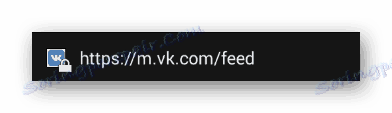
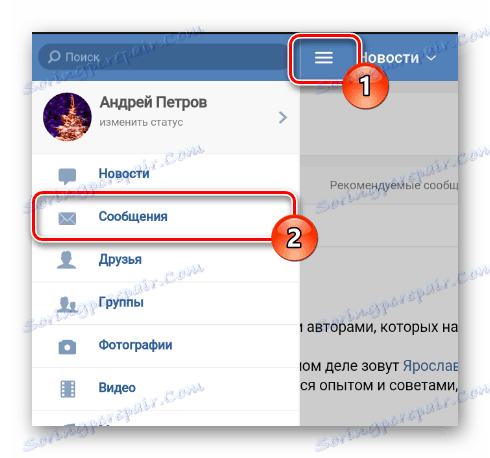
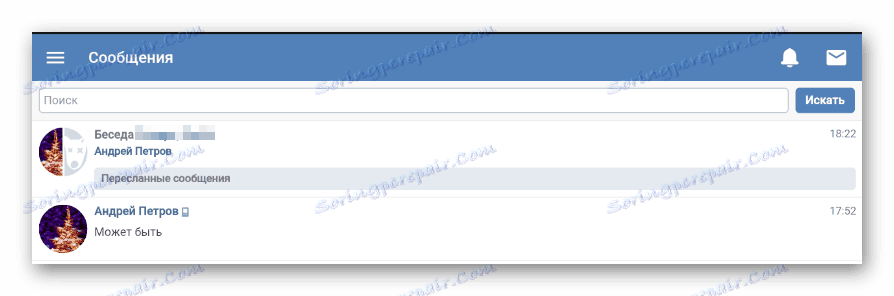
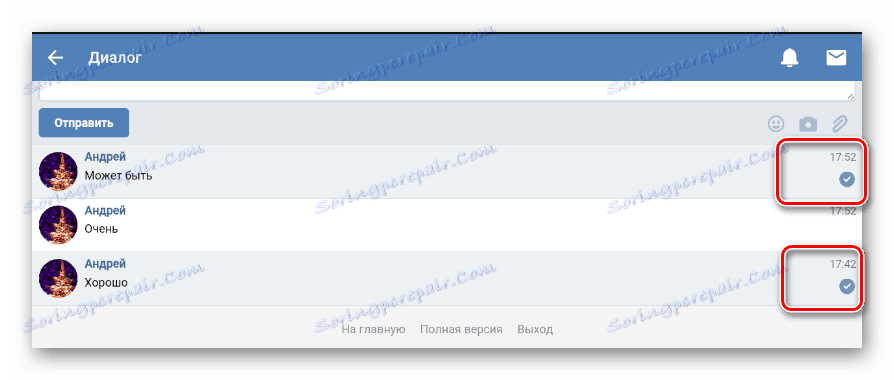
قياسا على النسخة الكاملة ، من الممكن تحديد ما يصل إلى 100 حرف في كل مرة ، دون خوف من إعادة تحديد الاختيار بسبب التحولات داخل الحوار.

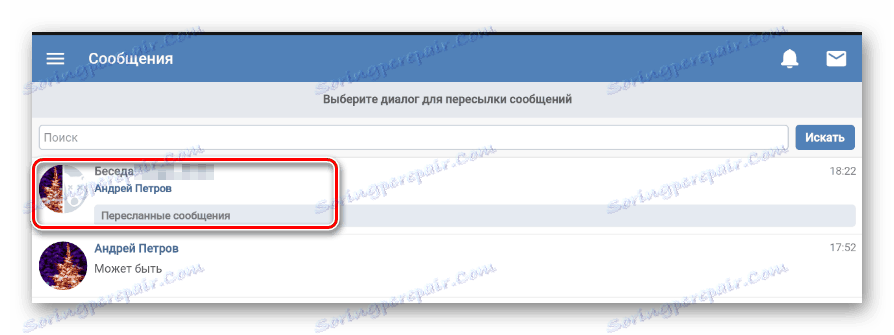

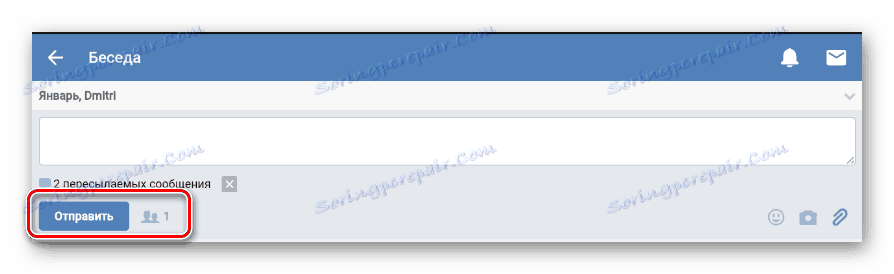

كما هو الحال في القسم الأول ، تنطبق جميع الإجراءات على المعلومات المرسلة ، مثل المحتويات الأخرى داخل الحوار. على وجه الخصوص ، يتعلق الأمر بالإمكانية الفريدة لهذا الإصدار من الموقع ، والذي يسمح بحذف الأحرف.
نظرًا لشعبية الأجهزة المحمولة المتنوعة ، فإن تطبيق فكونتاكتي الرسمي يستحق المزيد من الاهتمام. وعلى الرغم من أن الإجراءات لا تختلف كثيراً عن النسخة المخففة للموقع ، إلا أنه من الأفضل النظر في العملية بشكل أكثر شمولاً.
- باستخدام شريط أدوات التطبيق ، افتح قسم "الرسائل" .
- افتح مربع الحوار ، وابحث عن الأحرف المعاد توجيهها ، بغض النظر عن المرسل أو وقت النشر.
- انقر في أي مكان على الشاشة واضغط باستمرار حتى يتم تنشيط وضع التحديد.
- القادم تحتاج إلى تحديد الرسائل التي سيتم إرسالها عن طريق النقر على محتوياتها.
- بعد إكمال علامات الإعداد ، انقر فوق الزر "إعادة توجيه" على شريط الأدوات العلوي ، مع رمز السهم.
- في صفحة "تحديد مستلم" ، انقر فوق مربع الحوار مع جهة الاتصال المطلوبة.
- في حالة نجاح ذلك ، يجب أن تظهر الكتلة ذات الأحرف المرفقة فوق حقل إنشاء الرسالة القياسي.
- كما في الحالات السابقة ، يمكن التخلي عن المرفق تمامًا باستخدام الزر المناسب.
- لنشر المعلومات المرسلة ، انقر فوق الزر "إرسال" .
- إذا فعلت كل شيء بشكل واضح وفقًا للتعليمات ، فستظهر الرسائل بين بقية المحتوى.
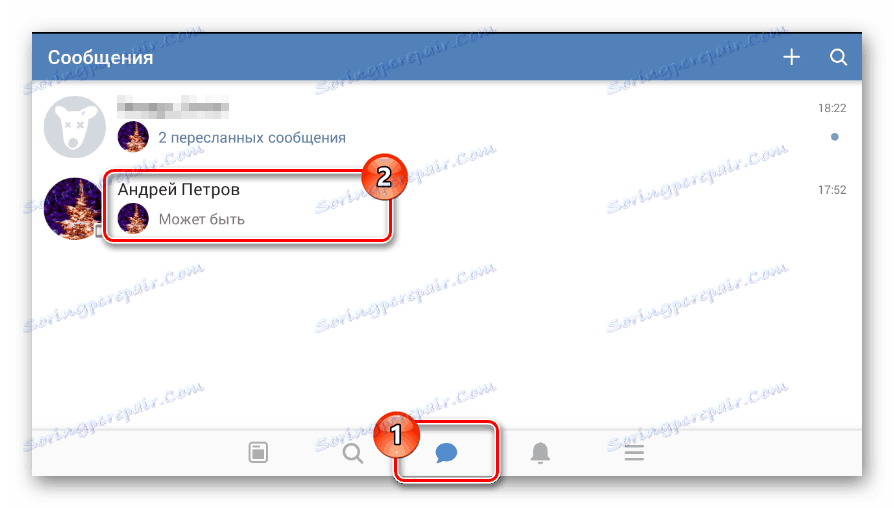
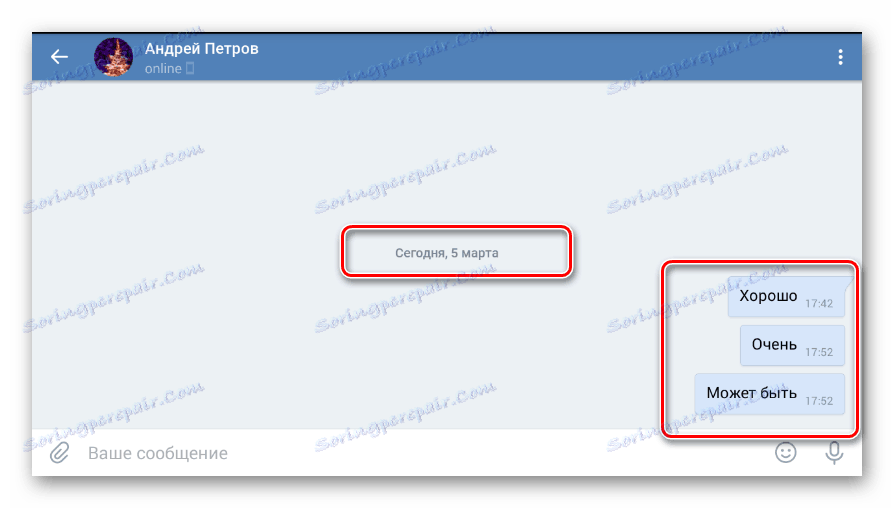
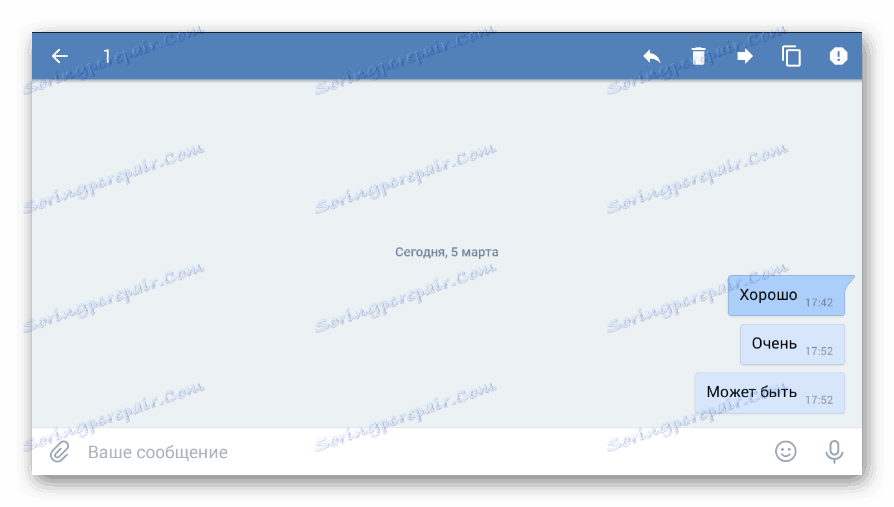
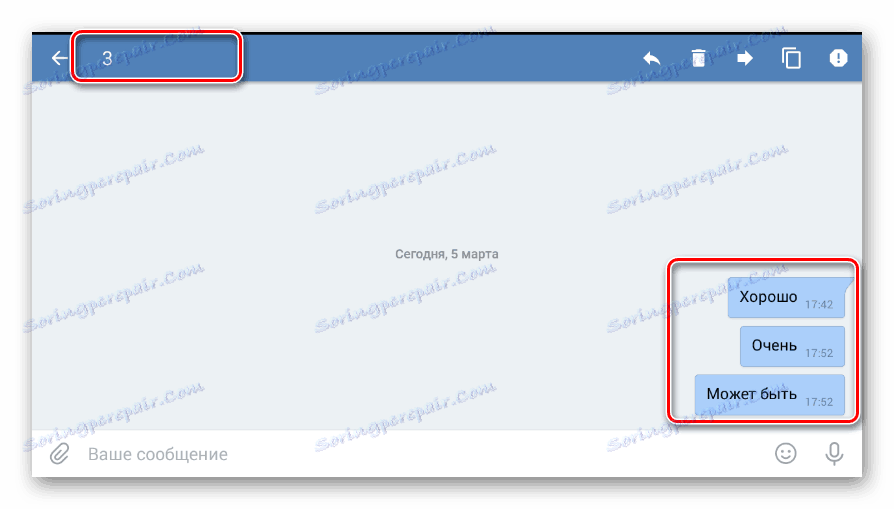
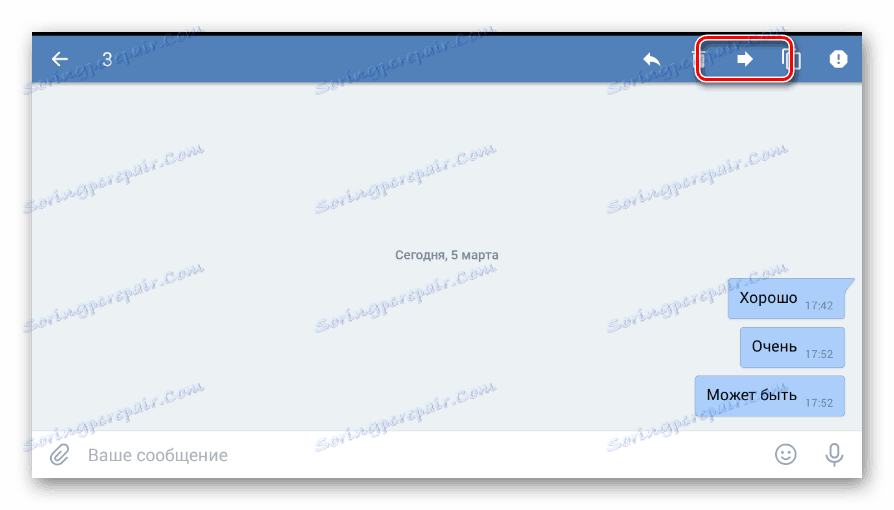
ليس لدى المفتاح المطلوب أي توقيعات ، وهذا هو السبب في أنه يجب عليك الاسترشاد بلقطات الشاشة.
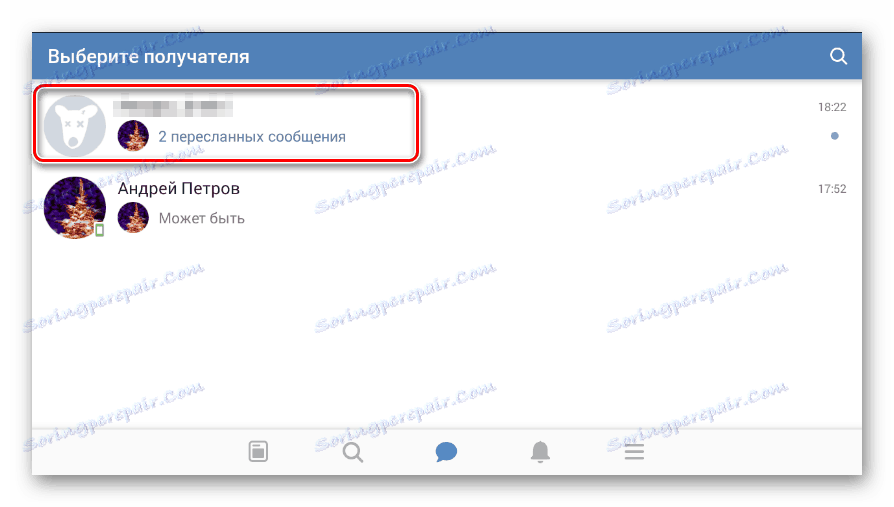
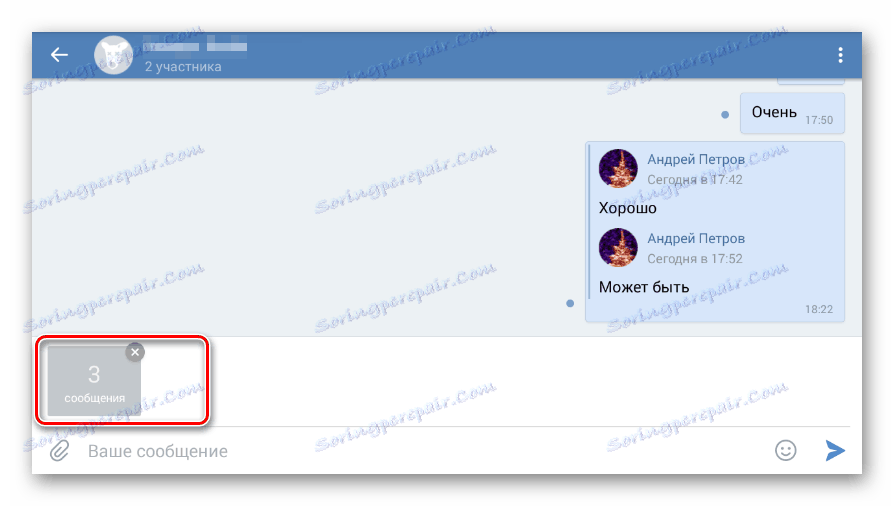
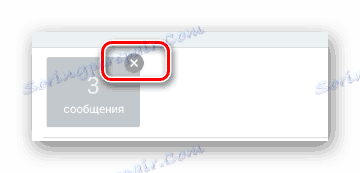
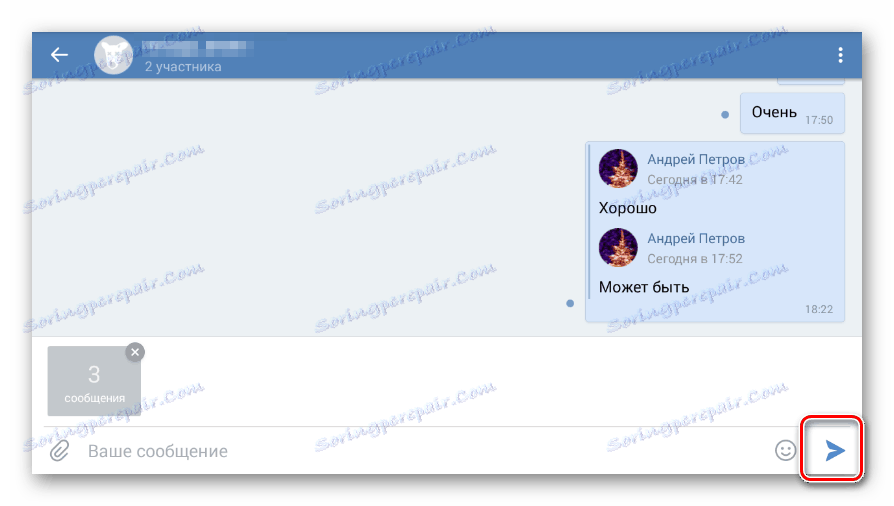
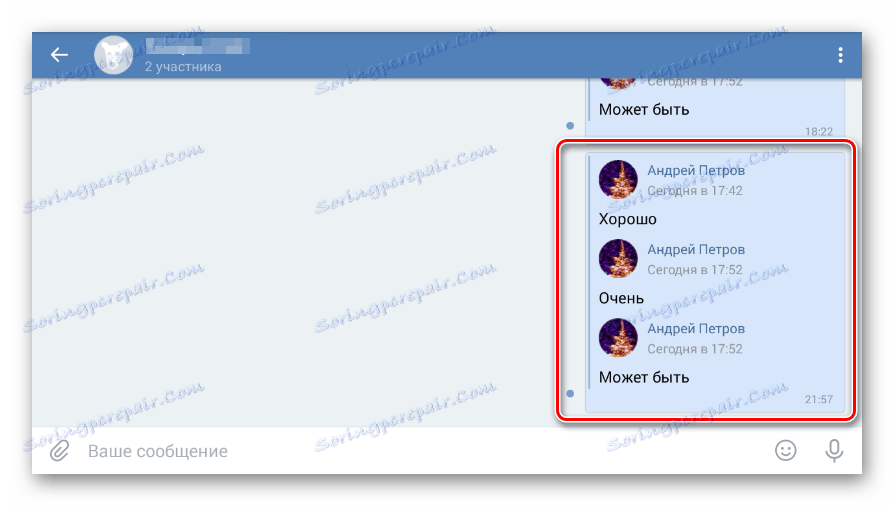
في الواقع ، قد يكون هذا هو نهاية هذا الموضوع ، ولكن لا يسع المرء أن يفشل في ذكر طريقة إضافية في إطار تطبيق VKontakte للجوّال. في هذه الحالة ، سيكون حول إمكانية سريعة لإرسال رسالة واحدة في كل مرة.
- وفقًا للجزء الأول من التعليمات السابقة ، افتح الحوار المطلوب وابحث عن الرسالة.
- بمجرد النقر على الكتلة بالحرف بحيث تظهر نافذة السياق على الشاشة.
- من قائمة الميزات ، حدد "إعادة توجيه" .
- في الخطوة التالية ، حدد الحوار مع المستلم المطلوب.
- إذا لزم الأمر ، قم بتخفيف محتويات الرسالة مع النص وإرسالها.
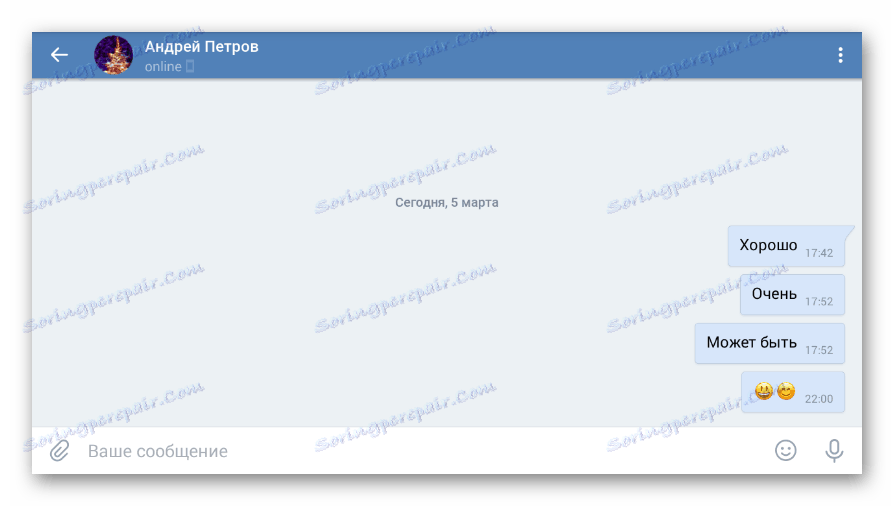
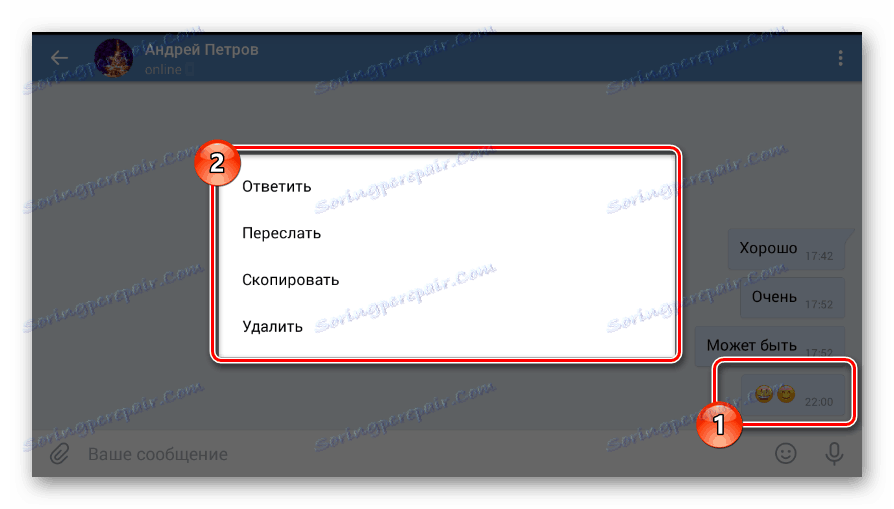
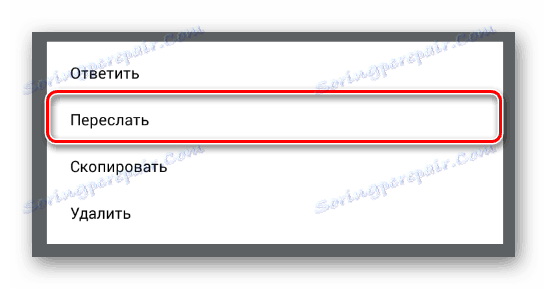
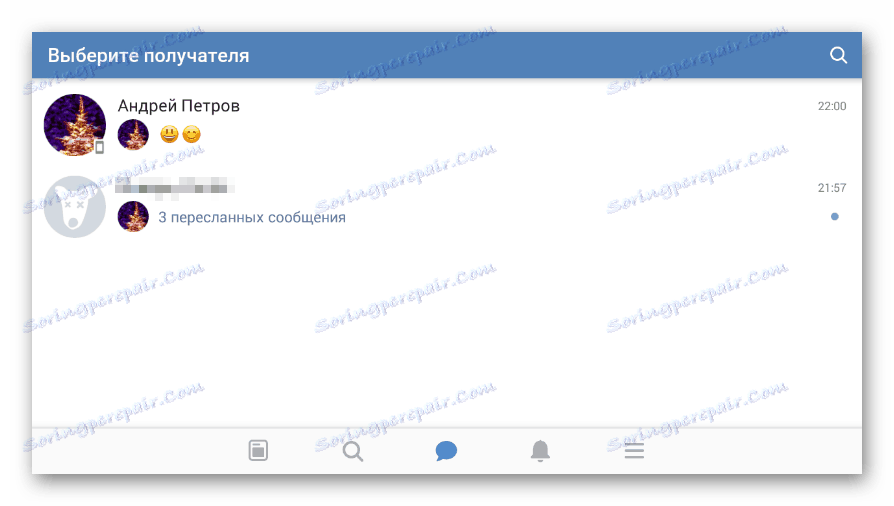
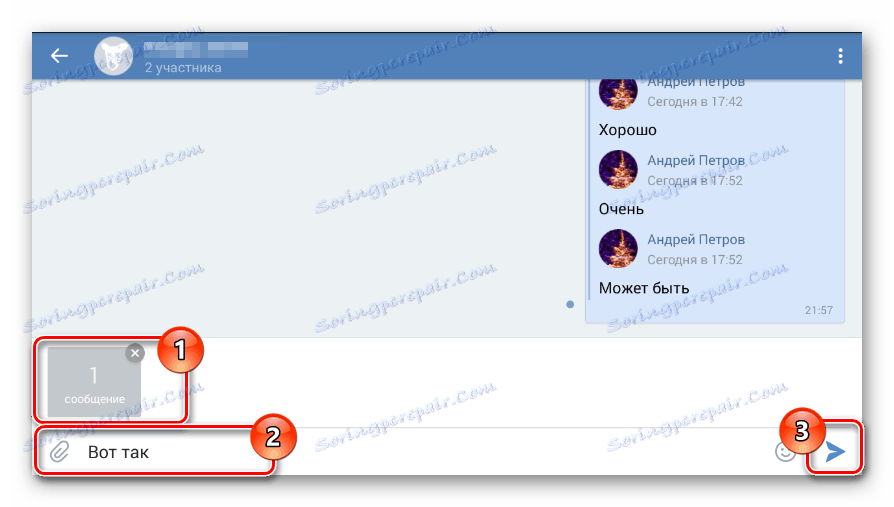
عند إعطاء الأفضلية لنهج أو آخر ، لا ينبغي للمرء أن يسترشد إلا بضرورة المرء. بالإضافة إلى ذلك ، مهما كان اختيارك ، سيتم الانتهاء من عملية النقل بنجاح على أي حال.